苹果手机如何恢复照片数据
自拍或者拍照已经成为人们使用手机最常见的功能之一了,随着手机功能越来越强大,照相功能也越来越好,因此手机里常常会保存很多很多照片,有时候不小心删除了又不知道怎么办,这里就将给大家介绍几种恢复照片的方法。
说起自拍,我们可能都会有一些所谓的自拍狂属性,这也直接表现在微信朋友圈中分享的多数自拍照。但是,一张自我满意的自拍大多是“百里挑一”出来的,而剩下的照片可能就被删除了,不过也不排除我们再想找回某些错过的自拍照。有些人甚至手机里会存上成百上千张照片,由于照片本身占的内存就比较大,久而久之,在清理内存的时候很可能就会不小心被删除掉。为了帮助苹果手机数据恢复照片,给大家简单介绍一下恢复方法,希望能帮助到大家。
方法一:利用苹果手机的最近删除功能进行恢复
苹果手机中仍保留着“最近删除”相簿,新近删除的图片会暂存在该相簿中,这为我们进行图片恢复带来了极大的便利。所以我们可以进入“最近删除”相册,勾选出需要找回的自拍图片并重新下载即可。不过,最近删除中保存的图片存在时间限制,该方法只能恢复较近一段时间内删除的图片。如果是想找回靠前的某个时间段的照片就不可行了。
方法二:利用iTunes备份恢复
步骤一:将iPhone插入安装了iTunes的计算机/ Mac,并使用该计算机/ Mac创建备份。
步骤二:在显示备份的列表中,包含备份各自的大小和创建时间。选择最新的备份来解决iPhone照片消失的问题,最后点击“恢复”,并等到微信文件恢复顺利完成。
方法三:利用第三方软件进行恢复
步骤一:在电脑上安装并运行万兴数据管家客户端,通过数据线连接iPhone手机。如未连接,点击界面的“连接完成,设备仍未识别”,根据跳转页面的提示步骤检查iPhone设备的连接环境,重新进行连接操作,直至成功连接到iPhone设备。

步骤二:连接成功后,软件界面会展现所支持的数据类型,分别是“个人数据”和“多媒体数据”,默认勾选的是全部数据类型,由于需要恢复的是图片文件,可以单一勾选“应用图片”选项,然后点击“开始扫描”按钮,这样能够节省一点扫描时间。
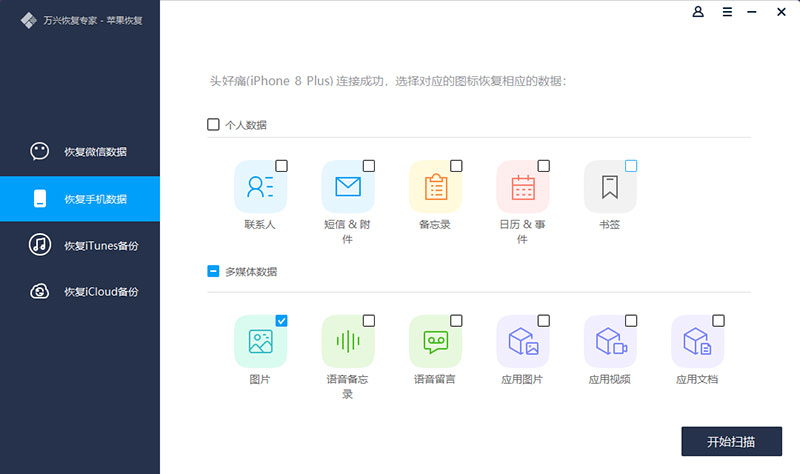
步骤三:耐心等待软件扫描和解析iPhone设备数据,扫描过程中切勿断开设备连接或操作设备。扫描结束后,用户可以点击左边的数据类型栏,预览丢失的数据,通过鼠标切换左侧菜单以及菜单下的文件即可逐一浏览各类文件。当然,如果是勾选的“应用图片”选项扫描的,左侧栏会默认该选项文件夹。
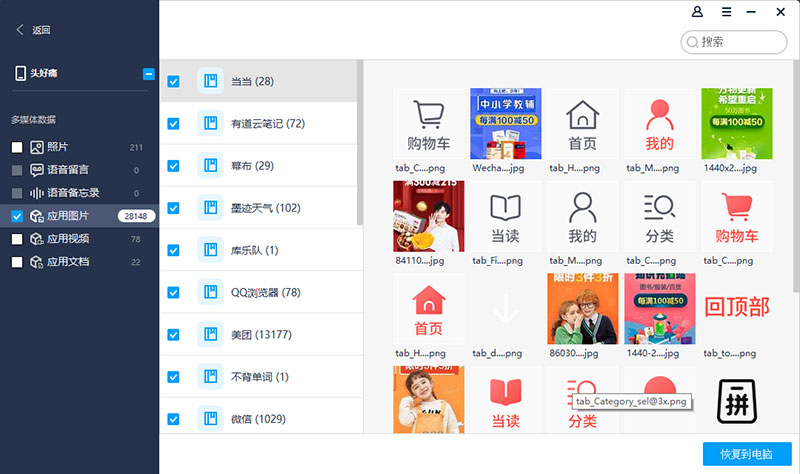
第四步:“应用图片”下有很多按照图片格式分类的子文件夹,JPG或者.PNG这两种格式是最常见的,当然也不排除想要恢复的图片是其他格式的。可以直接勾选左侧菜单栏,默认为全选;也可以逐一勾选菜单栏下的某一个或者多个文件;也可以通过右上角的搜索框进行关键词检索,节约恢复和数据筛选时间。确认找到了自己想要恢复的照片,点击右下角的“恢复到电脑”按钮,将这些数据保存到本地电脑,苹果手机照片恢复完成。
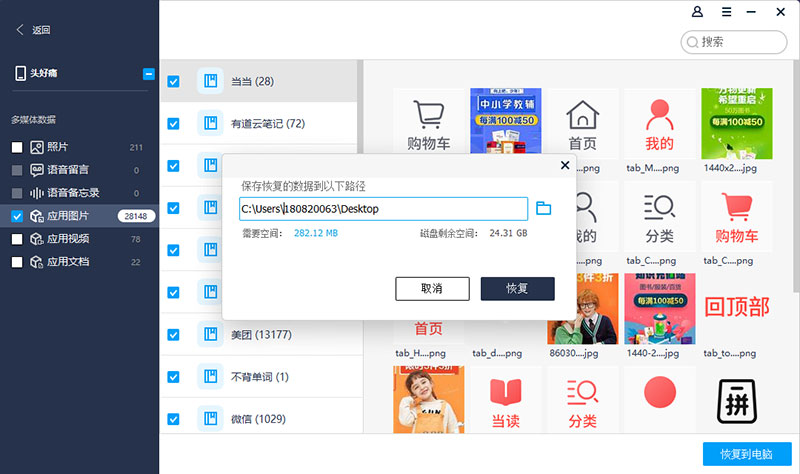
总的来说,方法一针对的是删掉的照片是近期删除,并且“最近删除“里的照片没有被清理的情况,如果是很久以前的那就是行不通的了。方法二的使用前提是在删除之前,有在电脑上备份过,则可以通过这个方式恢复,而万兴数据管家相对来说还是很全面很方便的。最后,对于一些很珍贵很有纪念意义的照片可以冲洗出来或者养成定时备份的好习惯,这样就不会有很多不必要的麻烦了。



